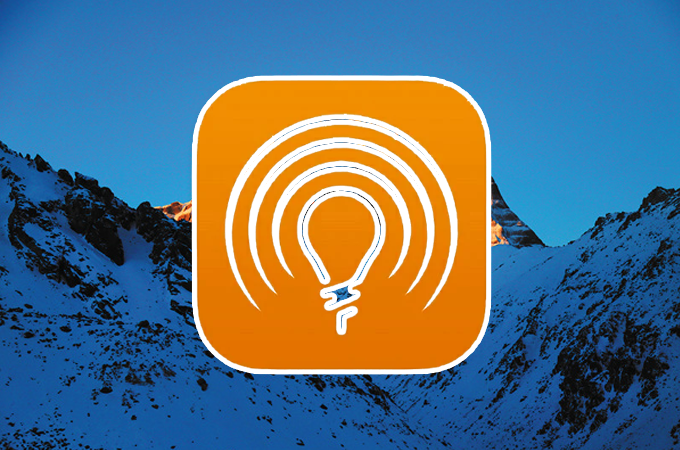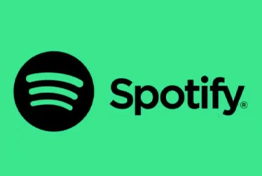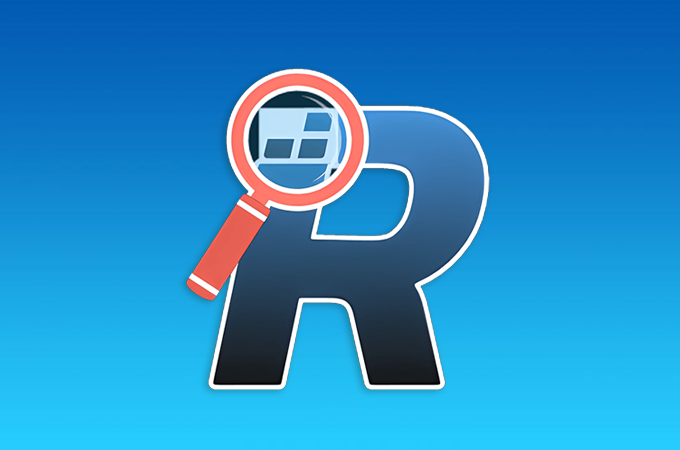哈喽,黑域小伙伴,我们常常在整理、查找文件时,大多时候只想快速查看一下文件内容,而并非想去编辑它。到这里,可能很多人会想到macOS系统广受好评的“空格预览”Preview应用,可以在不打开文件的情况下,通过快捷键操作预览各种文件,提高文件查看和搜索效率。
12.12更新至v4.3.0 便携版
所以今天的主题是为了让小伙伴在使用 Windows 系统时也能获得与 Mac 同样高效快速便捷的文件预览体验,我带来了这款 QuickLook 强大的文件预览工具,简单折腾一下,就能让你的电脑像Mac一样好用。
具体我们来打开体验下:
不得不说通过一些软件在Windows端复刻Mac的某些功能,适当改善使用体验,倒是一个不错的选择。
QuickLook应用是由三位大佬合作开发的,并在 Github 免费开源,轻松帮助用户实现和Preview一样的功能。
![[Windows] 妥妥的系统增强利器 QuickLook v4.3.0 便携版](https://www.hybase.com/soft/UploadPic/2025-2/20252132014798270.jpg)
1. 软件便携版
出于个人习惯,我这里依旧带来是大家喜闻乐见的便携版,无需安装,解压后双击即可使用。
![[Windows] 妥妥的系统增强利器 QuickLook v4.3.0 便携版](https://www.hybase.com/soft/UploadPic/2023-9/202392321502425351.jpg)
2. 简单易用
启动以后软件会在后台保持运行状态,如果需要预览文件,只要用鼠标点击一下对应的文件,然后按下空格键即可预览!
![[Windows] 妥妥的系统增强利器 QuickLook v4.3.0 便携版](https://www.hybase.com/soft/UploadPic/2023-9/202392321521966811.gif)
3. 多类型预览
作为一款致敬Mac Preview(预览)的应用,其在文件类型的支持上十分丰富,PDF、TXT、Xmind导图、压缩包、图片、视频、音频等文件均可快速预览。
![[Windows] 妥妥的系统增强利器 QuickLook v4.3.0 便携版](https://www.hybase.com/soft/UploadPic/2023-9/202392321532478456.jpg)
- 3.1 图片预览
![[Windows] 妥妥的系统增强利器 QuickLook v4.3.0 便携版](https://www.hybase.com/soft/UploadPic/2025-2/202521320215470103.jpg)
- 3.2 音频预览
![[Windows] 妥妥的系统增强利器 QuickLook v4.3.0 便携版](https://www.hybase.com/soft/UploadPic/2025-2/202521320223074967.jpg)
- 3.3 压缩包预览
![[Windows] 妥妥的系统增强利器 QuickLook v4.3.0 便携版](https://www.hybase.com/soft/UploadPic/2025-2/202521320232157109.jpg)
- 3.4 m3u8预览
如下图所见,甚至连m3u8文件也不在话下!
![[Windows] 妥妥的系统增强利器 QuickLook v4.3.0 便携版](https://www.hybase.com/soft/UploadPic/2025-2/202521320242480384.jpg)
- 3.5 视频预览
更牛逼的是连视频文件它也能预览,而且在某种程度上,你还能把它当作视频播放器来使用。
![[Windows] 妥妥的系统增强利器 QuickLook v4.3.0 便携版](https://www.hybase.com/soft/UploadPic/2023-9/202392321545291096.gif)
4. 插件扩展
尤为值得一提的,软件还支持安装各种插件,以实现更多类型文件的支持。在作者提供的插件下载界面,可以看到epub、office、obj、3ds、otf、shp、torrent、dot、xmind等各种常用或者不常用的插件,下载并安装即可实现对应格式的文件预览。
![[Windows] 妥妥的系统增强利器 QuickLook v4.3.0 便携版](https://www.hybase.com/soft/UploadPic/2025-2/202521320335238143.jpg)
- 4.1 插件安装
下载插件后,首先需要复制插件名(注意不要复制后缀),软件所目录中打开名为QuickLook.Plugin的文件夹,创建一个新的文件夹,并将刚刚复制的名称作为文件夹的名称,然后把下载的插件移动进去。
![[Windows] 妥妥的系统增强利器 QuickLook v4.3.0 便携版](https://www.hybase.com/soft/UploadPic/2025-2/202521320345615874.jpg)
- 4.2 安装完成
插件移动进去后,选中文件,空格单击,然后点击Click here to install this plugin.即可安装插件。
![[Windows] 妥妥的系统增强利器 QuickLook v4.3.0 便携版](https://www.hybase.com/soft/UploadPic/2025-2/20252132036189345.jpg)
- 4.3 效果预览
插件安装完后若不生效,记得重启下QuickLook哦。重启后,即可预览之前所不支持的文件。
![[Windows] 妥妥的系统增强利器 QuickLook v4.3.0 便携版](https://www.hybase.com/soft/UploadPic/2025-2/202521320372420829.jpg)
- 4.4 安装Xmind格式插件
Xmind格式默认不支持,但自行安装对应的插件后,Xmind格式的思维导图也能轻松预览。
![[Windows] 妥妥的系统增强利器 QuickLook v4.3.0 便携版](https://www.hybase.com/soft/UploadPic/2025-2/202521320402531738.jpg)
其实QuickLook默认支持类型文件就已经很丰富了,至于需要安装哪些插件,大家可以根据自己的需要选择,以更好适应自己的使用习惯。
QuickLook 支持预览的文件格式:
- 图片:.png, .jpg, .bmp, .gif, .psd, .apng,RAW;
- 压缩包:.zip, .rar, .tar.gz, .7z;
- 文档:.pdf, .txt, .html, .htm, .md, .markdown, .csv, .eml, .msg;
- 微软 Office:Word (.doc, .docx), Excel (.xls, .xlsx), PowerPoint (.ppt, .pptx);
- OpenDocument文档:odt, .ods, .odp;
- 视频文件:.mp4, .mkv, .m2ts 等
- 音频文件:.mp3, .ogg, .m4a 等
- 所有纯文本类型的文件:.txt 还有各类代码文件等;
- 文件/文件夹可显示信息框
QuickLook 的快捷键:
- 空格键:弹出/隐藏预览窗口
- ESC:关闭预览窗口
- 回车键:打开 / 运行 当前文件
- 鼠标 ↑ ↓ ← → 预览其他文件
- CTRL+鼠标滚轮:放大 / 缩小图片
最后总结:
话说macOS系统的这个按下空格键快速预览文件的操作相当的实用,敲一下预览,再敲一下关闭,找起文件来省时省力,绝对是追求效率人士的必备功能!
而QuickLook 桌面快速预览工具可以帮你在 Windows 上实现同样的功能,而且还免费!不管你有没有用过 Mac,只要你对此功能有兴趣,那么就快去试试 QuickLook 吧。这么方便,一旦习惯了你就离不开了……
特别提醒:虽然这个软件也在微软商店上架了,但由于 Win 商店限制,商店版无法预览保存文件对话框中的文件,如需此功能请下载黑域提供的便携版。
![[Windows] 妥妥的系统增强利器 QuickLook v4.3.0 便携版](https://www.hybase.com/soft/UploadPic/2023-9/202392321441050584.png)